Как да възстановите отметките на Google Chrome
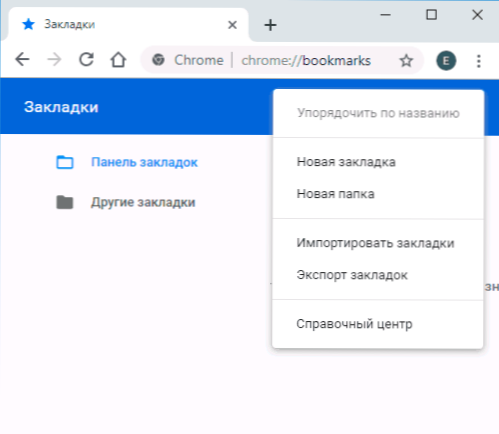
- 3947
- 842
- Leslie Ortiz
Ако сте изтрили отметките, от които се нуждаете в Google Chrome по един или друг начин, в някои случаи с успешна комбинация от обстоятелства тяхното възстановяване може да бъде възстановено. За съжаление не винаги, но трябва да опитате.
В тази инструкция, подробно за два начина за възстановяване на отметките в браузъра Chrome след отстраняването им или загубата по друг начин. Преди да продължите, Горещо препоръчвам да запазите резервно копие В случай, че нещо се обърка: За това в Chrome на компютър или Mac в настройките, отворете изпращането на Blic, щракнете върху бутона на менюто и изберете „Експортиране на раздели“.
Възстановяване на хромирани отметки чрез повторносинхронизация от друго устройство
Ако сте изтрили отметката на Chrome на едно устройство - компютър или лаптоп, Android или iPhone, докато имате Синхронизацията с акаунт е активирана Google И нямахте време да ги премахнете на друго устройство със същия акаунт, тогава когато това второ устройство е свързано към интернет и стартирането на браузъра върху него, промените ще бъдат синхронизирани (t.E. Отметките ще бъдат премахнати върху него).Въпреки това, докато това не се случи, можем да използваме отметките, достъпни там, за да възстановим. Процедурата, в зависимост от ситуацията, може да е следната.
Ако и двете устройства, както със запазени, така и с отдалечени отметки, са компютър или лаптоп (t.E. Те имат обикновени настолни версии на Google Chrome):
- Без да стартирате Chrome, изключете интернет на второто устройство, без да му позволите да извършва синхронизация.
- Стартирайте на второто устройство на Chrome без достъп до интернет и отворете диспечера CTRL + O (или в менюто - отметки - Buy Manager).
- В диспечера на спирачката щракнете върху бутона на менюто и изберете „Export Street“. Посочете мястото на опазване на отметките.
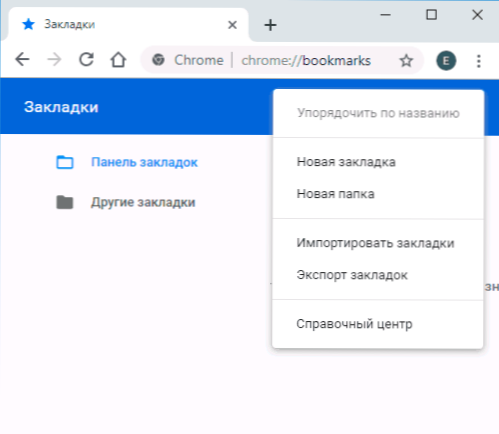
- Копирайте запазения файл в първия от компютрите (където отметките са изчезнали), отворете диспечера на отметките и в неговото меню изберете „Подобряване на отметките“. Следвайте файла от 3 -та стъпка.
Ако първото или второто устройство е смартфон или таблет:
- На устройството с недокоснати отметки, за всеки случай, изключете интернет (ако говорим за телефона - както мобилен, така и wi -fi). След това можете да разгледате Chrome без интернет и да видите дали дистанционното отметка на първоначалното устройство е запазено там. Ако е така, можете да продължите.
- На устройството, където отметките изчезнаха, отидете на страницата https: // chrome.Google.com/sync
- На посочената страница щракнете върху бутона „Стоп синхронизация“. В същото време отметките и други данни ще бъдат изтрити от хромирани сървъри (обаче можем да ги възстановим от „недокоснатото“ устройство).
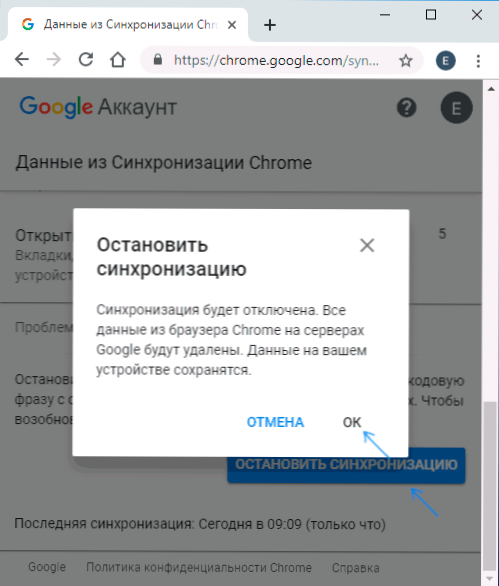
- След изтриване на данни на Google сървъра, включете интернет на второто устройство с оцелели отметки и стартирайте браузъра Chrome. Ако е необходимо, попълнете входа и включете синхронизацията (обикновено не се изисква) и изчакайте завършването на синхронизацията (може да отнеме няколко минути). Ако синхронизацията не приключи, деактивирайте синхронизацията в настройките на хрома и след това включете.
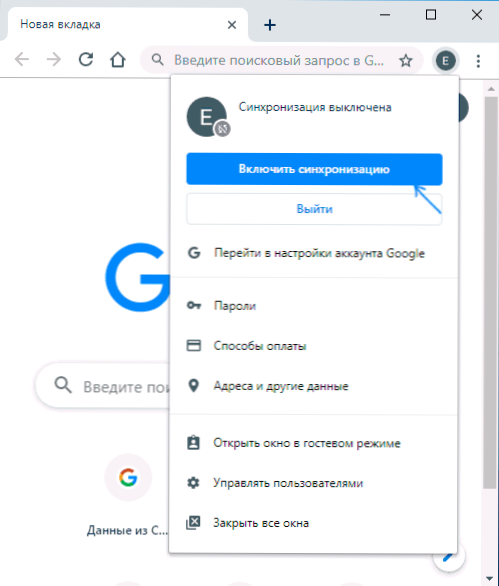
- Включете синхронизацията на устройство, където първоначално са изчезнали отметки. Изчакайте края на синхронизацията. Ако синхронизацията не приключи дълго време, изключете я (оставете акаунта в Chrome) и след това включете.
В резултат на раздела от второто устройство те ще бъдат поставени на сървърите на Google и след това се синхронизират с браузъра на Google Chrome на устройството, където са били изгубени по един или друг начин.
Възстановяване на отметки от резервен файл с отметки (само на компютър)
Google Chrome за Windows и Mac съхранява автоматично създаден файл с резервно копие на отметките, което може да се използва за възстановяване.
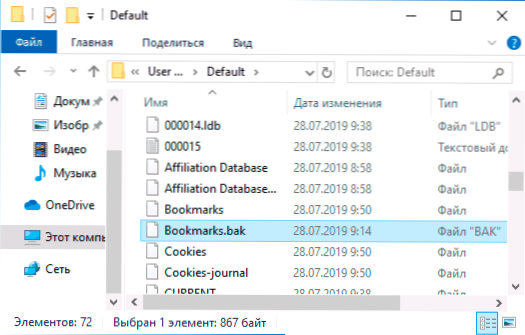
В Windows този файл е в папката (папката AppData е скрита)
C: \ Windows \ Потребители (Потребители) \ Име на the_palizer \ AppData \ Local \ Google \ Chrome \ Потребителски данни \ По подразбиране
В Mac OS местоположението е следното:
Потребители \ name_pol Потребител \ Libray \ Поддръжка на приложения \ Google \ Chrome \ Default
В тези папки ще намерите два файла - отметки и отметки.Bak. Първият - отметки в хром в момента. Второто е резервно копие. Можете да направите това с тях:
- Затворете Google Chrome, ако е стартиран.
- Преместете файла Отметки на друго място (в случай че резултатите от описаните действия са коригирани).
- Преименувайте файла Отметки.Bak Само в отметки.
- Пуснете отново Google Chrome.
В резултат на това в Chrome ще бъдат заредени отметки от резервно копие. Въпреки това, за да се предвиди (с изключение на датата на архивния файл и неговия размер), независимо дали е необходим отметките, които се нуждаят, няма да се получи в него, той няма да работи.

